CA服务器配置原理与图解过程
Ca配置全过程简介
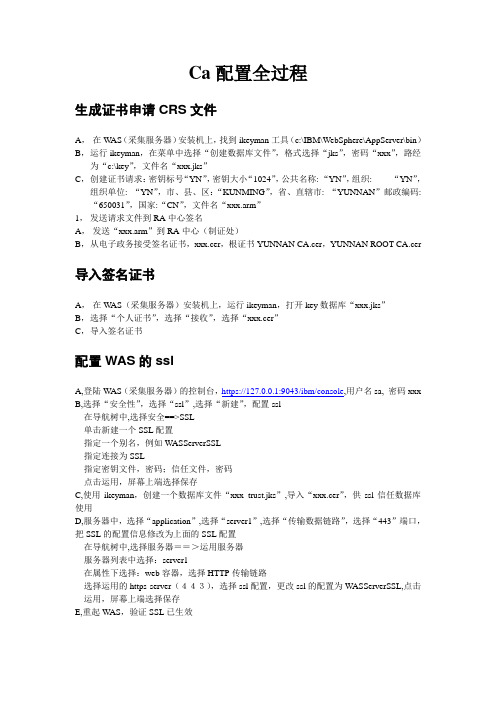
Ca配置全过程生成证书申请CRS文件A,在W AS(采集服务器)安装机上,找到ikeyman工具(c:\IBM\WebSphere\AppServer\bin)B,运行ikeyman,在菜单中选择“创建数据库文件”,格式选择“jks”,密码“xxx”,路经为“c:\key”,文件名“xxx.jks”C,创建证书请求:密钥标号“YN”,密钥大小“1024”,公共名称: “YN”,组织: “YN”,组织单位: “YN”,市、县、区:“KUNMING”,省、直辖市: “YUNNAN”邮政编码:“650031”,国家:“CN”,文件名“xxx.arm”1,发送请求文件到RA中心签名A,发送“xxx.arm”到RA中心(制证处)B,从电子政务接受签名证书,xxx.cer,根证书YUNNAN CA.cer,YUNNAN ROOT CA.cer 导入签名证书A,在W AS(采集服务器)安装机上,运行ikeyman,打开key数据库“xxx.jks”B,选择“个人证书”,选择“接收”,选择“xxx.cer”C,导入签名证书配置WAS的sslA,登陆W AS(采集服务器)的控制台,https://127.0.0.1:9043/ibm/console,用户名sa, 密码xxx B,选择“安全性”,选择“ssl”,选择“新建”,配置ssl在导航树中,选择安全==>SSL单击新建一个SSL配置指定一个别名,例如W ASServerSSL指定连接为SSL指定密钥文件,密码;信任文件,密码点击运用,屏幕上端选择保存C,使用ikeyman,创建一个数据库文件“xxx_trust.jks”,导入“xxx.cer”,供ssl信任数据库使用D,服务器中,选择“application”,选择“server1”,选择“传输数据链路”,选择“443”端口,把SSL的配置信息修改为上面的SSL配置在导航树中,选择服务器==>运用服务器服务器列表中选择:server1在属性下选择:web容器,选择HTTP传输链路选择运用的https server(443),选择ssl配置,更改ssl的配置为WASServerSSL,点击运用,屏幕上端选择保存E,重起W AS,验证SSL已生效配置JAVA运用证书,(JAVA程序需要使用HTTPS,所以需要配置证书)A,copy 证书“xxx.cer”到c:\IBM\WebSphere\AppServer\java\jre\bin下B,导入证书在c:\IBM\WebSphere\AppServer\java\jre\bin执行:keytool -import -v -trustcacerts -storepass changeit -keypass changeit -alias xxx_certs -file xxx.cer -keystore c:\IBM\WebSphere\AppServer\java\jre\lib\security\cacerts如果证书名“xxx_certs”存在删除之Keytool –delete –storepass changeit -keypass changeit -alias xxx_certsC,增加证书IP DNS编辑C:\WINDOWS\system32\drivers\etc\HOSTS文件增加一行纪录: 172.16.20.199 YN (名称为证书的CN)配置tomcat的sslA,在tomcat目录下,conf目录下,编辑server.xml文件B,打开8443配置,例如<Connectorport="8443" minProcessors="5" maxProcessors="75"enableLookups="false"acceptCount="100" scheme="https" secure="true"clientAuth="false" sslProtocol="TLS"keystoreFile="c:\ xxx.jks " keystorePass=" xxx">C,重起tomcat,测试8443端口keystoreFile="c:\ yngzw.jks " keystorePass=" yunnanguoziwei ">IE客户端配置导入根证书YUNNAN CA.cer,YUNNAN ROOT CA.cer,依次双击证书文件,按提示,选择“下一步”。
windows2021中CA服务器配置方法与步骤

windows2021中CA服务器配置方法与步骤windows2021中ca服务器的安装与配置ca是认证中心的意思:如果你要访问这个网站,你必须通过认证之后,才有资格访问这个网站,平常是不能访问这个网站的,这个网站的安全性能提高很多。
第一部分:加装步骤一、安装证书服装器用一个证书的服务器去颁授证书,然后再采用这个证书。
ca的公用名称:windows2021a二、要在配置的网站上申请证书(草稿)找出我们布局的网站的名称:myweb,右击“属性”-“目录安全性”-“服务器证书”,回去提出申请一个证书。
“新建一个证书”,在国家时“必须挑选cn中国“,下面省市:江苏省,邳州市,最后必须分解成一个申请的文件,一般文件名叫:certreg.txt这样一个文件。
相当于一个申请书。
三、正式宣布向证书机构回去提出申请一个证书(正式宣布提出申请)local本地host是主机:localhost本地主机/certsrv这个cert这证书serversrv服务器certsrv:证书服务器。
1、提出申请一个证书2高级证书提出申请3、选择一个base64这个证书4、把刚才分解成的申请书文件:certrreg.txt文件中的内容全部导入到网页中留存的提出申请侧边中。
5。
提交之后才正式申请开始,等着颁发证书。
四、颁授证书到“证书颁发机构”-选择\挂起的申请“,找到这个申请之后,右击”任务“颁发”这就相当于颁发一个正常的证书了。
2、查阅挂上的证书提出申请的状态,如果存有一个,就浏览这个证书:用base64这个类型的证书,把这个证书留存起至c:\\certnew.cer这样一个崭新证书。
六、使用这个证书来完成ca服务器的配置。
右击“这个网站的名字myweb\选“属性”“目录安全性”中“服务器证书”“处理一个新的证书”,把刚才下载到c:\\certnew.cer这样一个证书用上就可以了。
七、采用ssl(安全地下通道)功能去出访网页方法是:右击“myweb\这个网站,选择“属性”“目录安全性”在“安全通信中的编辑”中,选择“要求安全通道”和”要求客户端的证书“。
ca证书服务器 工作原理
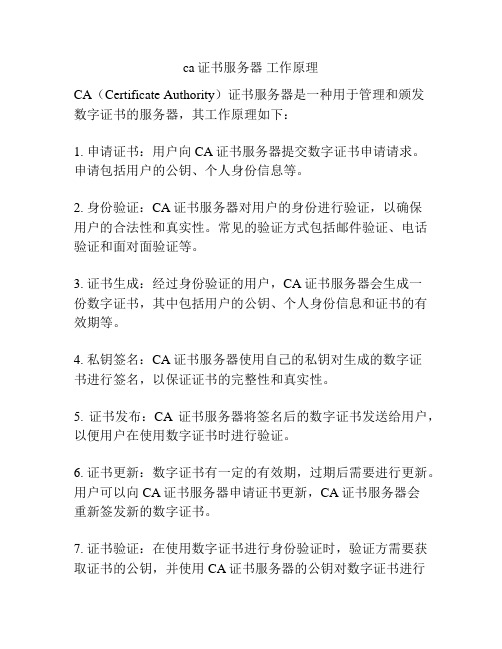
ca证书服务器工作原理
CA(Certificate Authority)证书服务器是一种用于管理和颁发
数字证书的服务器,其工作原理如下:
1. 申请证书:用户向CA证书服务器提交数字证书申请请求。
申请包括用户的公钥、个人身份信息等。
2. 身份验证:CA证书服务器对用户的身份进行验证,以确保
用户的合法性和真实性。
常见的验证方式包括邮件验证、电话验证和面对面验证等。
3. 证书生成:经过身份验证的用户,CA证书服务器会生成一
份数字证书,其中包括用户的公钥、个人身份信息和证书的有效期等。
4. 私钥签名:CA证书服务器使用自己的私钥对生成的数字证
书进行签名,以保证证书的完整性和真实性。
5. 证书发布:CA证书服务器将签名后的数字证书发送给用户,以便用户在使用数字证书时进行验证。
6. 证书更新:数字证书有一定的有效期,过期后需要进行更新。
用户可以向CA证书服务器申请证书更新,CA证书服务器会
重新签发新的数字证书。
7. 证书验证:在使用数字证书进行身份验证时,验证方需要获取证书的公钥,并使用CA证书服务器的公钥对数字证书进行
验证,以确保证书的真实性和完整性。
总结起来,CA证书服务器的工作原理主要包括申请证书、身份验证、证书生成、私钥签名、证书发布、证书更新和证书验证等步骤。
通过CA证书服务器,用户可以获取到具有可信任性的数字证书,以确保在网络通信和数据传输中的安全性和可信度。
WindowsCA_证书服务器配置
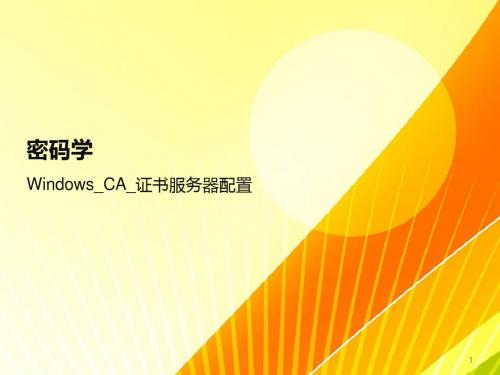
7
1.CA中心
随着认证中心(或称CA中心)的出现,使得开放网络的安 全问题得以迎刃而解。利用数字证书、PKI、对称加密算法、 数字签名、数字信封等加密技术,可以建立起安全程度极高 的加解密和身份认证系统,确保电子交易有效、安全地进行, 从而使信息除发送方和接收方外,不被其他方知悉(保密 性);保证传输过程中不被篡改(完整性和一致性);发送 方确信接收方不是假冒的(身份的真实性和不可伪装性); 发送方不能否认自己的发送行为(不可抵赖性)。
证书的版本信息; 证书的序列号,每个证书都有一个唯一的证书序列号; 证书所使用的签名算法; 证书的发行机构名称,命名规则一般采用X.500格式; 证书的有效期,现在通用的证书一般采用UTC时间格式; 证书所有人的名称,命名规则一般采用X.500格式; 证书所有人的公开密钥; 证书发行者对证书的签名
15
CA中心的作用
CA为电子商务服务的证书中心,是PKI(Public Key Infrastructure)体系的核心。它为客户的公开密钥签发公钥 证书、发放证书和管理证书,并提供一系列密钥生命周期内 的管理服务。它将客户的公 钥与客户的名称及其他属性关联 起来,为客户之间电子身份进行认证。证书中心是一个具有 权威性、可信赖性和公证性的第三方机构。它是电子商务存 在和发展的基础。
13
CA中的数字证书
数字安全证书就是标志网络用户身份信息的一系列数据, 用来在网络通讯中识别通讯各方的身份,即要在Internet上解 决"我是谁"的问题,就如同现实中我们每一个人都要拥有一 张证明个人身份的身份证或驾驶执照一样,以表明我们的身 份或某种资格。 在网上电子交易中, 商户需要确认持卡人是信用卡或借 记卡的合法持有者,同时持卡人也必须能够鉴别商户是否是 合法商户,是否被授权接受某种品牌的信用卡或借记卡支付。 为处理这 些关键问题,必须有一个大家都信赖的机构来发放 数字安全证书。数字安全证书就是参与网上交易活动的各方 (如持卡人、商家、支付网关) 身份的代表,每次交易时, 都要通过数字安全证书对各方的身份进行验证。数字安全证 书是由权威公正的第三方机构即CA中心签发的,它在证书申 请被认证中心批 准后,通过登记服务机构将证书发放给申请 者。
windows环境下独立根ca的安装和使用实验原理

windows环境下独立根ca的安装和使用实验原理在Windows环境下安装和使用独立根CA的实验原理如下:1. 安装独立根CA:- 首先,在Windows服务器上运行“Server Manager”并选择“添加角色和功能”。
- 在安装类型中选择“基于角色或基于功能的安装”。
- 选择要安装根CA的服务器并选择“下一步”。
- 在“功能”窗口中,选择“证书服务”并点击“下一步”。
- 在“证书服务”窗口中,选择“认证机构的Web注册界面”和“证书框架”。
- 完成安装过程,等待安装完成。
2. 配置独立根CA:- 打开“Server Manager”并选择“工具”->“证书服务”->“证书颁发机构”。
- 右键点击“证书颁发机构”并选择“全部任务”->“配置CA”。
- 在“设置CA角色”窗口中选择“独立根CA”并点击“下一步”。
- 配置CA名称和保存路径,并点击“下一步”。
- 设置CA的公共密钥长度并点击“下一步”。
- 选择“创建根凭据并指定名称”并输入凭据名称。
- 配置完成后,点击“下一步”并等待配置完成。
3. 使用独立根CA颁发证书:- 打开“Server Manager”并选择“工具”->“证书服务”->“证书颁发机构”。
- 右键点击“证书颁发机构”并选择“全部任务”->“请求新证书”。
- 在“证书颁发机构策略”窗口中选择“Web服务器”和“合规性”选项。
- 输入要安装的证书请求文件的位置并点击“下一步”。
- 在“证书颁发机构证书安装向导”中,点击“下一步”直到完成安装。
- 颁发证书后,可以在“Server Manager”中查看已颁发的证书。
原理:通过安装和配置独立根CA,可以在Windows环境中建立一个独立的证书颁发机构。
独立根CA可以用于颁发和管理数字证书,以进行身份验证和加密通信。
安装和配置后,可以通过Web界面或其他管理工具颁发证书并在系统中使用。
这样,用户就可以在Windows环境中建立一个自己的独立证书颁发机构,以满足特定安全需求。
配置与管理CA服务器

14.1 项目背景
成都航院校园网的WEB站点对外具有相关的业务,为了确保校 园网以外的可信任的客户端与服务器之间可以进行信息交互,并且 具有WEB交易的安全,需将该站点配置为HTTPS访问的站点,在不 增加额外成本的前提下利用PKI技术,依靠数字证书实现身份验证和 数据加密。
配置与管理CA服务器
教学目标
• 知识目标 – 了解HTTPS的概念和加密机制 – 熟悉CA、数字证书和PKI等基本概念、HTTPS的安全通信机制 – 掌握CA的业务流程
• 能力目标 – 具备根据项目需求和总体规划进行合理设计CA服务器方案的能力 – 具备安装和配置CA服务器的能力 – 具备管理和维护CA服务器的能力 – 具备在客户端测试CA服务器的能力
14.2 项目知识
1、CA的概念
数字证书是由一个权威的证书颁发机构(Certificate Authority, CA)所颁发的,数字证书能提供在Internet上进行身份验证的一种权威 性电子文档,通过它可以在网络通信中证明自己的身份。数字证书包括 的内容有证书所有人的姓名、证书所有人的公钥、证书颁发机构名称、 证书颁发机构的数字签名、证书序列号、证书有效期等信息。
2、确保Web安全的HTTPS
为了统一解决HTTP使用明文传输造成数据容易被窃听、没有认证造 成身份容易被伪装进而数据被篡改等安全问题,人们想方设法在HTTP基 础上加入加密处理和身份认证等机制,于是就产生了一种安全的HTTP, 即HTTPS(HTTP Secure)。
HTTPS并非是应用层的一种新协议,只是把HTTP通信接口部分用 SSL(Secure Socket Layer,安全套接层)或TLS(Transport Layer Security,传输层安全)协议代替而已。其实HTTPS就是身披SSL协议这 层外壳的HTTP。通常,应用层HTTP是直接和TCP通信的,而结合SSL后 演变成HTTP先和SSL通信,再由SSL和TCP通信了。
WindowsCA_证书服务器配置
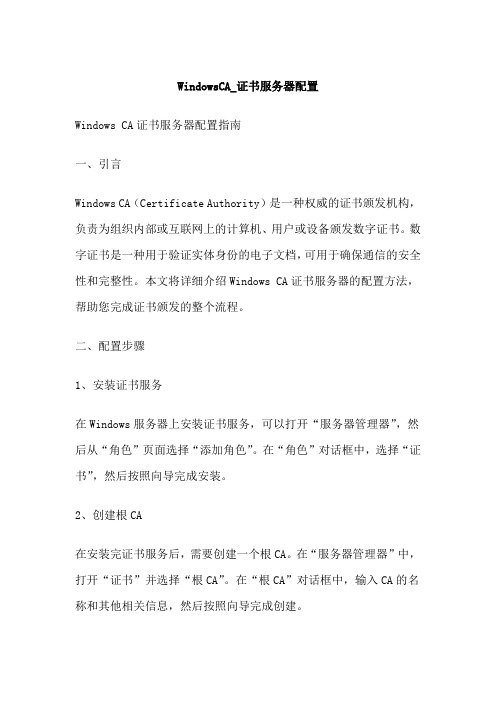
WindowsCA_证书服务器配置Windows CA证书服务器配置指南一、引言Windows CA(Certificate Authority)是一种权威的证书颁发机构,负责为组织内部或互联网上的计算机、用户或设备颁发数字证书。
数字证书是一种用于验证实体身份的电子文档,可用于确保通信的安全性和完整性。
本文将详细介绍Windows CA证书服务器的配置方法,帮助您完成证书颁发的整个流程。
二、配置步骤1、安装证书服务在Windows服务器上安装证书服务,可以打开“服务器管理器”,然后从“角色”页面选择“添加角色”。
在“角色”对话框中,选择“证书”,然后按照向导完成安装。
2、创建根CA在安装完证书服务后,需要创建一个根CA。
在“服务器管理器”中,打开“证书”并选择“根CA”。
在“根CA”对话框中,输入CA的名称和其他相关信息,然后按照向导完成创建。
3、配置颁发机构策略在创建完根CA后,需要配置颁发机构策略。
在“服务器管理器”中,打开“证书”并选择“颁发机构”。
在“颁发机构”对话框中,选择“策略”选项卡,然后根据需要进行配置。
例如,可以设置证书的有效期、设置证书的主题和其他相关信息等。
4、配置申请策略在配置完颁发机构策略后,需要配置申请策略。
在“服务器管理器”中,打开“证书”并选择“颁发机构”。
在“颁发机构”对话框中,选择“申请”选项卡,然后根据需要进行配置。
例如,可以设置申请者的身份验证方法和证书模板等。
5、接受申请当有用户或设备需要申请数字证书时,需要在证书服务器上接受申请。
在“服务器管理器”中,打开“证书”并选择“颁发机构”。
在“颁发机构”对话框中,选择“申请队列”选项卡,然后双击需要处理的申请。
在“处理申请”对话框中,选择处理方式(例如自动批准或手动批准),然后按照向导完成处理。
6、颁发证书在处理完申请后,需要颁发数字证书。
在“服务器管理器”中,打开“证书”并选择“颁发机构”。
在“颁发机构”对话框中,选择“已颁发的证书”选项卡,然后双击需要颁发的证书。
CA工作原理

CA工作原理
数字安全证书利用一对互相匹配的密钥进行加密、解密。
每个用户自己设定一把特定的仅为本人所知的私有密钥(私钥), 用它进行解密和签名;同时设定一把公共密钥(公钥)并由本人公开, 为一组用户所共享, 用于加密和验证签名。
当发送一份保密文件时, 发送方使用接收方的公钥对数据加密, 而接收方则使用自己的私钥解密, 这样信息就可以安全无误地到达目的地了。
通过数字的手段保证加密过程是一个不可逆过程, 即只有用私有密钥才能解密。
在公开密钥密码体制中, 常用的一种是RSA体制。
其数学原理是将一个大数分解成两个质数的乘积, 加密和解密用的是两个不同的密钥。
即使已知明文、密文和加密密钥(公开密钥), 想要推导出解密密钥(私密密钥), 在计算上是不可能的。
按现在的计算机技术水平, 要破解目前采用的1024位RSA密钥, 需要上千年的计算时间。
公开密钥技术解决了密钥发布的管理问题, 商户可以公开其公开密钥, 而保留其私有密钥。
购物者可以用人人皆知的公开密钥对发送的信息进行加密, 安全地传送以商户, 然后由商户用自己的私有密钥进行解密。
用户也可以采用自己的私钥对信息加以处理, 由于密钥仅为本人所有, 这样就产生了别人无法生成的文件, 也就形成了数字签名。
采用数字签名, 能够确认以下两点:
(1) 保证信息是由签名者自己签名发送的, 签名者不能否认或难以否认;
(2) 保证信息自签发后到收到为止未曾作过任何修改, 签发的文件是真实文件。
- 1、下载文档前请自行甄别文档内容的完整性,平台不提供额外的编辑、内容补充、找答案等附加服务。
- 2、"仅部分预览"的文档,不可在线预览部分如存在完整性等问题,可反馈申请退款(可完整预览的文档不适用该条件!)。
- 3、如文档侵犯您的权益,请联系客服反馈,我们会尽快为您处理(人工客服工作时间:9:00-18:30)。
C A服务器配置原理与图
解过程
SANY GROUP system office room 【SANYUA16H-
CA(证书颁发机构)配置概述图解过程
一.CA(证书颁发机构)配置概述
由于现在安全问题日益严重,为了保证数据传输的机密性,交易者双方身份的确定性等问题,我们需要采用一种安全机制来实现这些功能,在这里我们来探讨以下PKI体系中的“证书”,也就是如何来构建一个CA的环境来保证安全性。
CA(证书颁发机构)主要负责证书的颁发、管理以及归档和吊销,我们可以把证书认为是我们开车需要使用的驾驶执照。
证书内包含了拥有证书者的姓名、地址、电子邮件帐号、公钥、证书有效期、发放证书的CA、CA的数字签名等信息。
证书主要有三大功能:加密、签名、身份验证。
这里不在具体阐述加密相关知识,这里主要讨论如何来实现CA的环境。
CA的架构是一种层次结构的部署模式,分为“根CA”和“从属CA”:“根CA”位于此架构中的最上层,一般它是被用来发放证书给其他的CA(从属CA)。
在windows系统中,我们可以构建4种CA:企业根CA和企业从属CA(这两种CA只能在域环境中);独立根CA和独立从属CA。
安装CA:通过控制面板--添加删除程序--添加删除windows组件--证书服务,在安装过程中选择安装的CA类型,再这里我们选择独立根CA,输入CA名称以及设置有效期限,完成向导即可。
(在这里注意:安装证书服务前先安装IIS)申请证书:CA服务装好以后就可以直接申请证书了,申请证书有两种方法:通过MMC控制台(此方法只适用于企业根CA和企业从属CA)和通过WEB浏览器。
在这里我们只能选择WEB浏览器的方式,找到一台客户端计算机,在IE浏览器中输入服务器的IP地址或者计算机名/certsrv即可。
然后选择申请新证书,选择证书的类型,输入正确的信息,即可获得证书。
使用证书:我们可以自己架设一个最简单的POP3服务器,来实现邮件服务。
现在假设lily要向lucy发送一封加密和签名电子邮件,在lily这边的outlook中选择工具--帐户--邮件,选择lily的帐户,再单击属性--安全,选择证书就可以了。
在lucy处做同样的操作。
二.证书服务器图解过程试验拓扑:
试验内容以及拓扑说明:
试验内容:独立根CA服务器与独立从属CA服务器搭建以及客户端证书申请
试验拓扑说明:图中server1担任独立根CA服务器,server2担任独立从属CA服务器,另外三台客户机,分别为client1、client2和client3.
试验配置过程:
第一步:构建独立根CA服务器,我需要先安装IIS(证书服务安装过程中会在IIS的默认网站中写入虚拟目录,如果没有IIS的话,无法通过web浏览器的方式申请证书),然后再安装证书服务,配置过程如下:
安装完成后,如图:
证书服务的安装过程:
再由CA服务器的管理员手工颁发证书,打开证书服务器server1,选择管理工具---证书颁发机构,颁发证书:
可以通过Internet选项的“内容”或者MMC证书管理单元进行查看。
